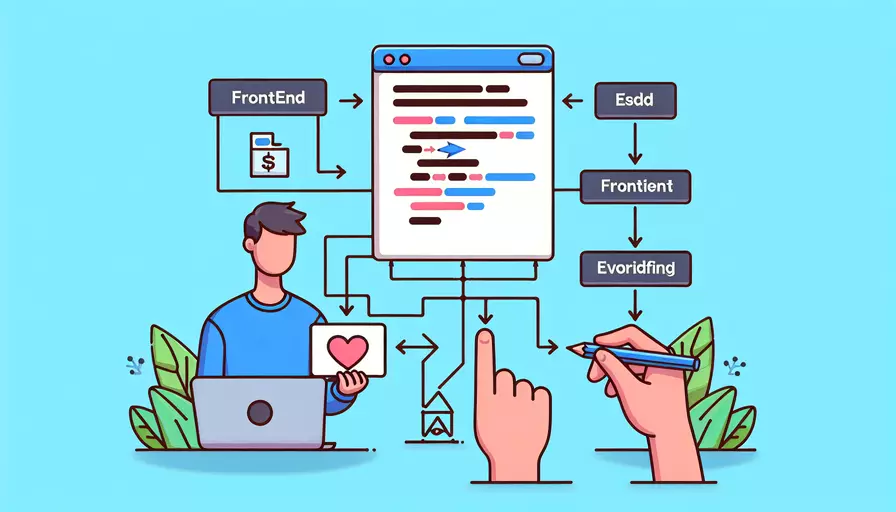
要修改Vue.js项目中的前端页面,你可以通过以下几个步骤进行:1、修改组件模板、2、更新组件样式、3、更改组件逻辑。在这些步骤中,你可以编辑HTML模板、CSS样式和JavaScript逻辑,以便实现所需的功能或布局。
一、修改组件模板
在Vue.js中,前端页面通常由多个组件组成。每个组件都有一个模板部分,用于定义该组件的HTML结构。要修改前端页面,你首先需要找到相应的组件,并编辑其模板。以下是具体步骤:
- 找到组件文件:Vue.js项目中的组件通常存放在
src/components目录下。文件扩展名通常为.vue。 - 编辑模板部分:打开组件文件后,你会看到一个
<template>标签。你可以在这个标签内修改HTML结构。例如:
<template>
<div class="example-component">
<h1>{{ title }}</h1>
<p>{{ description }}</p>
</div>
</template>
你可以修改其中的标签或添加新的元素以改变页面显示。
二、更新组件样式
修改了模板后,通常还需要更新样式使页面看起来更美观。在Vue.js组件中,样式通常写在<style>标签中。以下是具体步骤:
- 找到样式部分:在组件文件中,找到
<style>标签。通常在文件的底部。 - 编辑样式:在
<style>标签中,你可以编写CSS代码来修改组件的样式。例如:
<style scoped>
.example-component {
text-align: center;
}
.example-component h1 {
color: blue;
}
</style>
你可以根据需要添加或修改CSS规则。
三、更改组件逻辑
除了修改模板和样式,有时你还需要更改组件的逻辑。这通常涉及到修改<script>部分的内容。以下是具体步骤:
- 找到脚本部分:在组件文件中,找到
<script>标签。通常在文件的中间部分。 - 编辑逻辑:在
<script>标签内,你可以编写JavaScript代码来定义组件的行为。例如:
<script>
export default {
data() {
return {
title: 'Hello, Vue!',
description: 'This is an example component.'
};
},
methods: {
updateTitle(newTitle) {
this.title = newTitle;
}
}
};
</script>
你可以根据需要添加或修改数据、方法和生命周期钩子函数。
四、示例说明
为更好地理解这些步骤,我们来看一个完整的示例。假设我们有一个简单的Vue.js组件,显示一个按钮和一个计数器。我们希望修改这个组件,使其显示一个输入框和一个可编辑的文本。
- 原始组件:
<template>
<div class="counter-component">
<button @click="incrementCounter">Increment</button>
<p>Counter: {{ counter }}</p>
</div>
</template>
<script>
export default {
data() {
return {
counter: 0
};
},
methods: {
incrementCounter() {
this.counter++;
}
}
};
</script>
<style scoped>
.counter-component {
text-align: center;
}
.counter-component button {
margin: 10px;
}
</style>
- 修改后组件:
<template>
<div class="editable-component">
<input v-model="text" placeholder="Edit me" />
<p>{{ text }}</p>
</div>
</template>
<script>
export default {
data() {
return {
text: 'Editable text'
};
}
};
</script>
<style scoped>
.editable-component {
text-align: center;
}
.editable-component input {
margin: 10px;
}
</style>
通过上述步骤,我们成功地将一个计数器组件修改为一个可编辑的文本组件。
五、总结与建议
修改Vue.js前端页面的主要步骤包括:1、找到并编辑组件模板,2、更新组件样式,3、更改组件逻辑。通过这些步骤,你可以实现各种功能和布局的修改。建议在修改前做好备份,并在修改后进行充分测试,确保页面功能和样式符合预期。此外,熟悉Vue.js的基本概念和语法,将有助于你更高效地完成修改工作。
相关问答FAQs:
1. 如何使用Vue修改前端页面的文本内容?
要使用Vue来修改前端页面的文本内容,首先需要在Vue组件中定义一个data属性来存储文本内容。然后,可以使用双花括号语法({{}})将data属性的值插入到HTML模板中。当data属性的值发生改变时,页面上相应的文本内容也会自动更新。
以下是一个示例代码:
<template>
<div>
<h1>{{ pageTitle }}</h1>
<p>{{ pageContent }}</p>
</div>
</template>
<script>
export default {
data() {
return {
pageTitle: 'Welcome to My Website',
pageContent: 'This is the homepage of my website.',
};
},
};
</script>
在上面的示例中,pageTitle和pageContent是两个data属性,它们分别存储了页面的标题和内容。在HTML模板中使用双花括号语法将它们插入到相应的位置。
要修改文本内容,只需在Vue组件的方法中更新data属性的值即可。例如,可以在按钮的点击事件中调用一个方法来修改pageTitle的值:
<template>
<div>
<h1>{{ pageTitle }}</h1>
<button @click="changeTitle">Change Title</button>
</div>
</template>
<script>
export default {
data() {
return {
pageTitle: 'Welcome to My Website',
};
},
methods: {
changeTitle() {
this.pageTitle = 'New Title';
},
},
};
</script>
当点击按钮时,页面上的标题会立即更新为"New Title"。
2. 如何使用Vue修改前端页面的样式?
要使用Vue来修改前端页面的样式,可以使用Vue的计算属性(computed)或绑定样式的对象语法。
使用计算属性可以根据组件的状态动态计算样式。计算属性会根据其依赖的数据动态更新,从而实现样式的动态变化。
以下是一个示例代码:
<template>
<div :class="{'highlight': isHighlighted}">
<p>This is some text.</p>
</div>
</template>
<script>
export default {
data() {
return {
isHighlighted: false,
};
},
computed: {
highlightColor() {
return this.isHighlighted ? 'yellow' : 'white';
},
},
};
</script>
<style>
.highlight {
background-color: yellow;
}
</style>
在上面的示例中,使用了:class绑定来动态添加或移除highlight类。当isHighlighted为true时,div元素会应用highlight类,从而改变其背景色为黄色。
使用绑定样式的对象语法,可以根据数据的值直接设置元素的样式。
以下是一个示例代码:
<template>
<div :style="divStyle">
<p>This is some text.</p>
</div>
</template>
<script>
export default {
data() {
return {
divStyle: {
backgroundColor: 'yellow',
fontSize: '16px',
},
};
},
};
</script>
在上面的示例中,使用:style绑定来设置div元素的样式。divStyle是一个对象,其中的属性和值对应于CSS样式的属性和值。
要修改样式,只需在Vue组件的方法中更新对应的data属性即可。例如,可以在按钮的点击事件中调用一个方法来修改div元素的背景色:
<template>
<div :style="divStyle">
<p>This is some text.</p>
<button @click="changeColor">Change Color</button>
</div>
</template>
<script>
export default {
data() {
return {
divStyle: {
backgroundColor: 'yellow',
fontSize: '16px',
},
};
},
methods: {
changeColor() {
this.divStyle.backgroundColor = 'red';
},
},
};
</script>
当点击按钮时,div元素的背景色会立即更新为红色。
3. 如何使用Vue修改前端页面的布局?
要使用Vue来修改前端页面的布局,可以使用Vue的条件渲染和循环渲染功能。
使用条件渲染可以根据条件动态显示或隐藏某个元素。
以下是一个示例代码:
<template>
<div>
<p v-if="showParagraph">This paragraph is shown when showParagraph is true.</p>
<button @click="toggleParagraph">Toggle Paragraph</button>
</div>
</template>
<script>
export default {
data() {
return {
showParagraph: true,
};
},
methods: {
toggleParagraph() {
this.showParagraph = !this.showParagraph;
},
},
};
</script>
在上面的示例中,使用v-if指令来根据showParagraph的值动态显示或隐藏p元素。当showParagraph为true时,p元素会显示出来;当showParagraph为false时,p元素会被隐藏起来。
使用循环渲染可以根据数据动态生成一组元素。
以下是一个示例代码:
<template>
<div>
<ul>
<li v-for="item in items" :key="item.id">{{ item.name }}</li>
</ul>
<button @click="addItem">Add Item</button>
</div>
</template>
<script>
export default {
data() {
return {
items: [
{ id: 1, name: 'Item 1' },
{ id: 2, name: 'Item 2' },
{ id: 3, name: 'Item 3' },
],
};
},
methods: {
addItem() {
const newItem = { id: this.items.length + 1, name: `Item ${this.items.length + 1}` };
this.items.push(newItem);
},
},
};
</script>
在上面的示例中,使用v-for指令来循环渲染items数组中的每个元素,并将其显示为li元素。每个li元素都有一个唯一的key属性,用于优化渲染性能。
要修改布局,只需在Vue组件的方法中更新对应的data属性即可。例如,可以在按钮的点击事件中调用一个方法来添加一个新的item到items数组中。
<template>
<div>
<ul>
<li v-for="item in items" :key="item.id">{{ item.name }}</li>
</ul>
<button @click="addItem">Add Item</button>
</div>
</template>
<script>
export default {
data() {
return {
items: [
{ id: 1, name: 'Item 1' },
{ id: 2, name: 'Item 2' },
{ id: 3, name: 'Item 3' },
],
};
},
methods: {
addItem() {
const newItem = { id: this.items.length + 1, name: `Item ${this.items.length + 1}` };
this.items.push(newItem);
},
},
};
</script>
当点击按钮时,会添加一个新的li元素到页面上,从而改变了页面的布局。
文章标题:vue如何修改前端页面,发布者:不及物动词,转载请注明出处:https://worktile.com/kb/p/3622742

 微信扫一扫
微信扫一扫  支付宝扫一扫
支付宝扫一扫 